Giới thiệu
Bạn có bao giờ cảm thấy điện thoại của mình giống như một "kho ứng dụng" hỗn loạn? Theo thống kê, trung bình một người dùng smartphone cài đặt hơn 80 ứng dụng, nhưng chỉ sử dụng khoảng 30% trong số đó thường xuyên. Việc quản lý ứng dụng không hiệu quả không chỉ làm chậm thiết bị mà còn khiến bạn mất thời gian tìm kiếm. May mắn thay, với mẹo quản lý ứng dụng trên điện thoại, bạn có thể biến chiếc smartphone thành công cụ tối ưu, tiết kiệm thời gian và tăng năng suất. Trong bài viết này, chúng tôi sẽ chia sẻ 5 cách sắp xếp ứng dụng smartphone hiệu quả, giúp bạn làm chủ thiết bị của mình!
Lợi ích của việc áp dụng mẹo quản lý ứng dụng trên điện thoại
Việc áp dụng các mẹo quản lý ứng dụng trên điện thoại mang lại nhiều lợi ích thiết thực:
- Tiết kiệm thời gian: Tìm ứng dụng nhanh hơn nhờ giao diện gọn gàng.
- Tăng hiệu suất thiết bị: Gỡ ứng dụng không cần thiết giúp giải phóng bộ nhớ, cải thiện tốc độ xử lý.
- Bảo vệ thiết bị: Giảm nguy cơ từ các ứng dụng không rõ nguồn gốc.
- Tăng năng suất cá nhân: Một giao diện sắp xếp ứng dụng smartphone hợp lý giúp bạn tập trung vào công việc.
Hãy cùng khám phá các mẹo chi tiết để đạt được những lợi ích này!
5 Mẹo Quản Lý Ứng dụng trên Điện Thoại Hiệu Quả
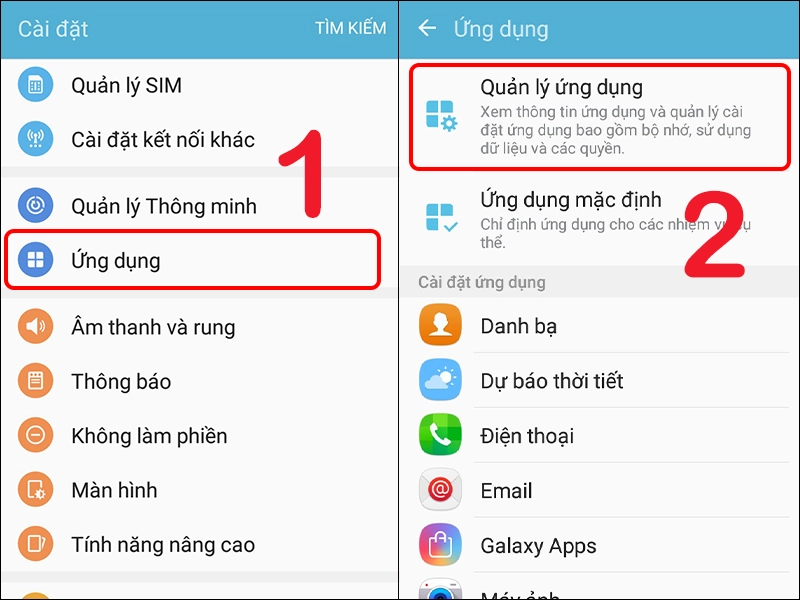
quản lý ứng dụng trên điện thoại
Mẹo 1: Sắp xếp ứng dụng theo danh mục
Vấn đề: Bạn mất hàng phút để tìm một ứng dụng vì chúng nằm rải rác trên màn hình chính.
Giải pháp: Sắp xếp ứng dụng thành các thư mục theo danh mục như "Công việc", "Giải trí", hoặc "Mạng xã hội".
Hướng dẫn từng bước:
- Nhấn giữ một ứng dụng trên màn hình chính cho đến khi nó rung.
- Kéo ứng dụng này lên một ứng dụng khác để tạo thư mục.
- Đặt tên thư mục (ví dụ: "Mạng xã hội" cho Facebook, Instagram).
- Kéo các ứng dụng liên quan khác vào thư mục.
- Sắp xếp thư mục ở vị trí dễ thấy trên màn hình chính.
Mẹo 2: Gỡ ứng dụng không cần thiết
Vấn đề: Các ứng dụng không dùng đến chiếm bộ nhớ và làm chậm điện thoại.
Giải pháp: Thường xuyên kiểm tra và gỡ ứng dụng không cần thiết để tối ưu hóa thiết bị.
Hướng dẫn từng bước:
- Vào Cài đặt > Ứng dụng trên điện thoại.
- Chọn tab "Đã cài đặt" để xem danh sách ứng dụng.
- Xác định các ứng dụng bạn ít sử dụng (ví dụ: game cũ, ứng dụng trùng lặp).
- Nhấn "Gỡ cài đặt" và xác nhận.
- Kiểm tra lại bộ nhớ sau khi gỡ để thấy sự cải thiện.
Mẹo 3: Sử dụng tính năng quản lý ứng dụng tích hợp
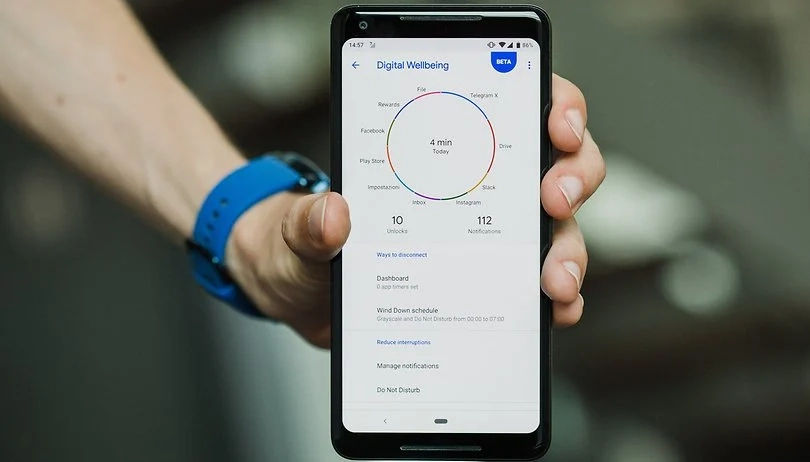
Giao diện Digital Wellbeing hiển thị thời gian sử dụng – Quản lý app Android
Vấn đề: Bạn không biết ứng dụng nào tiêu tốn nhiều tài nguyên nhất.
Giải pháp: Sử dụng các công cụ quản lý tích hợp để theo dõi và tối ưu hóa.
Hướng dẫn từng bước:
- Truy cập Cài đặt > Pin và tối ưu hóa hoặc Quản lý ứng dụng.
- Kiểm tra mức tiêu thụ pin và bộ nhớ của từng ứng dụng.
- Tắt thông báo từ các ứng dụng ít quan trọng.
- Sử dụng chế độ "Ngủ sâu" (nếu có) để tạm dừng ứng dụng không cần thiết.
Mẹo 4: Cập nhật ứng dụng thường xuyên
Vấn đề: Ứng dụng lỗi thời có thể gây lỗi hoặc chậm trễ.
Giải pháp: Cập nhật ứng dụng để đảm bảo hiệu suất và bảo mật.
Hướng dẫn từng bước:
- Mở Google Play Store (hoặc App Store).
- Vào Quản lý ứng dụng và thiết bị > Cập nhật có sẵn.
- Nhấn "Cập nhật tất cả" hoặc chọn từng ứng dụng để cập nhật.
- Bật cập nhật tự động trong cài đặt Play Store.
Mẹo 5: Sử dụng ứng dụng quản lý bên thứ ba
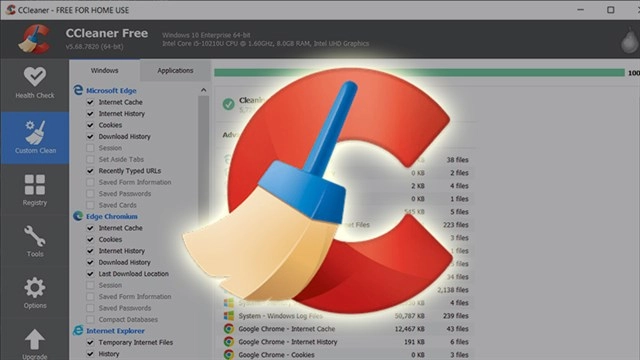
CCleaner giúp xóa bộ nhớ cache từ nhiều ứng dụng chỉ trong vài giây.
Vấn đề: Quản lý thủ công mất nhiều thời gian.
Giải pháp: Dùng ứng dụng bên thứ ba để tự động hóa quá trình quản lý.
Hướng dẫn từng bước:
- Tải ứng dụng như CCleaner hoặc Files by Google từ Play Store.
- Cài đặt và cấp quyền truy cập cần thiết.
- Sử dụng tính năng dọn dẹp bộ nhớ cache hoặc quản lý ứng dụng.
- Đặt lịch quét định kỳ để duy trì hiệu suất.
Kết luận
Việc áp dụng các mẹo quản lý ứng dụng trên điện thoại không chỉ giúp bạn tiết kiệm thời gian mà còn cải thiện hiệu suất thiết bị và trải nghiệm sử dụng. Từ việc sắp xếp ứng dụng smartphone theo danh mục, gỡ ứng dụng không cần thiết, đến sử dụng các công cụ quản lý, bạn sẽ thấy sự khác biệt ngay lập tức. Hãy thử áp dụng ngay hôm nay để biến chiếc điện thoại của bạn thành một trợ thủ đắc lực!
Để tìm hiểu thêm về tối ưu hóa thiết bị, bạn có thể tham khảo bài viết từ Google về quản lý ứng dụng Android.
Câu Hỏi Thường Gặp
- Tại sao cần quản lý ứng dụng trên điện thoại?
Quản lý ứng dụng giúp tăng tốc độ thiết bị, tiết kiệm dung lượng và cải thiện trải nghiệm sử dụng. - Làm thế nào để biết ứng dụng nào không cần thiết?
Kiểm tra tần suất sử dụng trong Cài đặt > Ứng dụng hoặc dùng công cụ như Digital Wellbeing. - Gỡ ứng dụng có làm mất dữ liệu không?
Gỡ ứng dụng sẽ xóa dữ liệu liên quan, nhưng dữ liệu đám mây (như Google Drive) vẫn được giữ. - Có nên dùng ứng dụng quản lý bên thứ ba?
Có, nhưng hãy chọn ứng dụng uy tín như CCleaner để đảm bảo an toàn. - Tần suất cập nhật ứng dụng nên là bao lâu?
Cập nhật ngay khi có phiên bản mới hoặc bật cập nhật tự động để tiết kiệm thời gian. - Sắp xếp ứng dụng theo thư mục có tốn pin không?
Không, sắp xếp ứng dụng không ảnh hưởng đến pin mà còn giúp bạn sử dụng hiệu quả hơn.
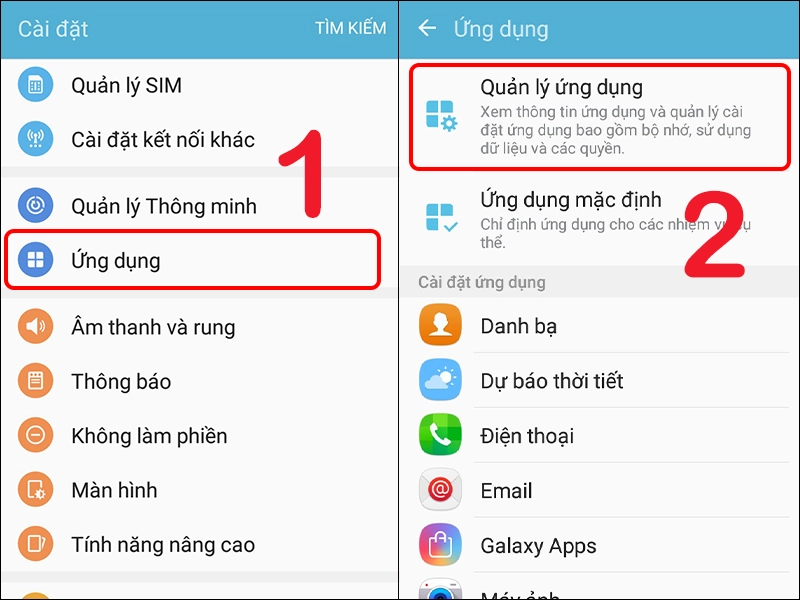
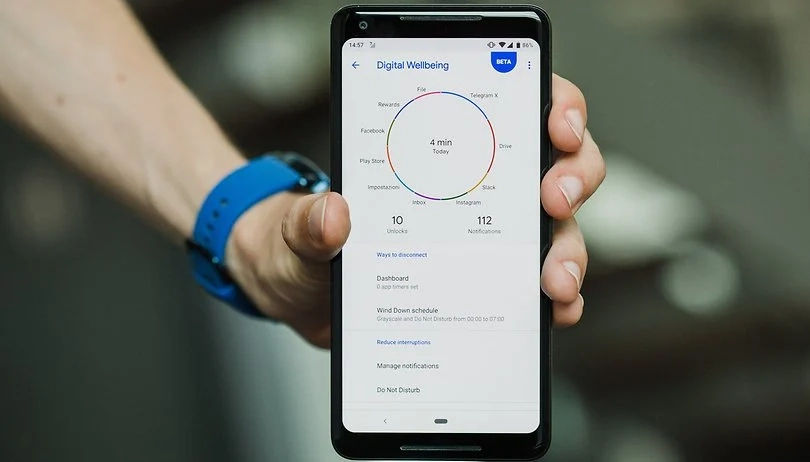
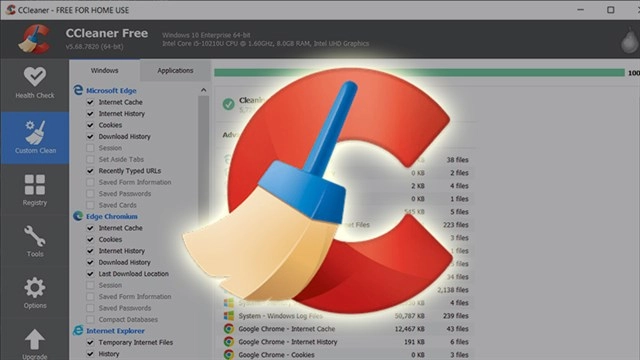




Bình Luận